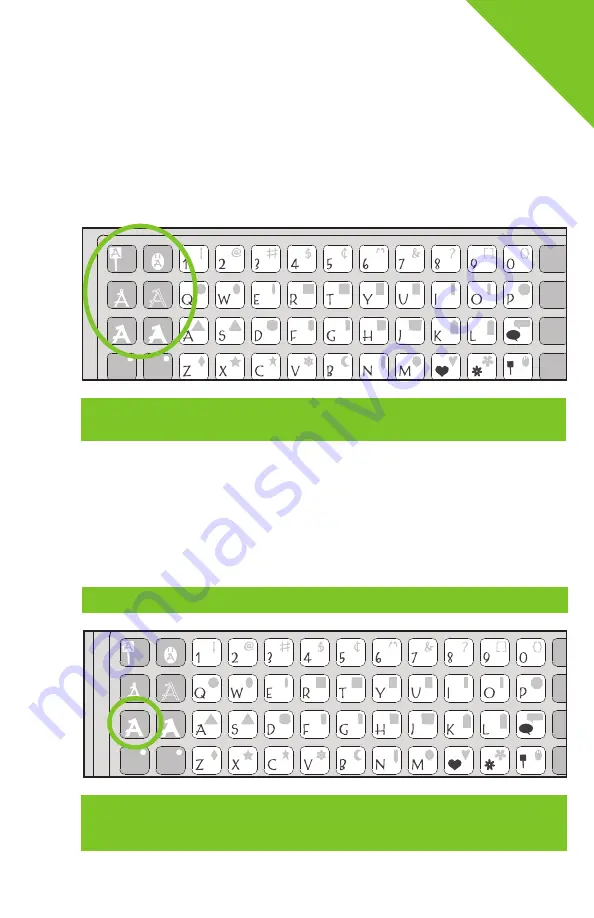
CREATIVE-FEATURES-TASTEN (KREATIVE EINRICHTUNGEN)
Creative Features sind in den oberen 3 Tastenreihen auf der linken Seite der Tastaturauflage
zu finden. Creative Features sind je Kassette unterschiedlich und bieten eine Vielfalt an kreativen
Optionen. Lesen Sie im Cricut
®
-Handbuch der jeweiligen Kassette eine volle Übersicht der Creative
Features, die für diese bestimmte Kassette verfügbar sind. Wenn eine Feature-Taste gewählt wird, wird sie
von hinten grün beleuchtet. Eine Einrichtung kann gewählt werden, bevor ein (oder mehrere) Buchstabe(n),
Form(en) oder Phrase(n) gewählt sind, jedoch bevor der
CUT
-Knopf betätigt wird. Nachdem eine Feature-
Taste betätigt ist, bleibt sie beleuchtet, bis sie auf eine der folgenden Weisen ausgeschaltet wird: die Feature-
Taste wird zum zweiten Mal betätigt, die
reset all
-Taste wird betätigt oder eine andere Einrichtung wird
gewählt. Nur eine Creative-Feature-Taste kann für jeden Cut gewählt werden, und jene Einrichtung wird an
alle Figuren in der Flüssigkristallanzeige angewandt.
11
Foundation
Space
Back
Space
Clear
Display
Reset
All
Repeat
Last
Load
Last
Load
Paper
Unload
Paper
Set
Paper
Size
Sound
On/Off
Sign
Charm
Shift
Shift
Lock
Shadow
Paper
Saver
Real
Dial Size
Shadow
Blackout
Silhouette
Slotted
TIPP: Infolge ihrer Größen und Formen kann eine Einrichtung nicht mit allen Buchstaben, Formen oder Phrasen funktion-
ieren. Bitte lesen Sie mehr über Creative Features im Handbuch, das mit jeder Kassette geliefert wird.
Zwei von den gebräuchlichsten Creative-Feature-Tasten, die Cricut
®
Kassetten bieten, sind die
Shadow
(Abschatten) und die
Shadow Blackout
(Abschattensverdunkelung)/
Blackout
(Verdunkelung)-Tasten.
Shadow feature
(Abschattungseinrichtung)
Wenn gewählt, schafft diese Einrichtung ein proportional größeres Schattenbild jedes Buchstaben, jeder Form
oder Phrase, die gewählt sind. Wenn die Abschattenseinrichtung betätigt ist, wird die
Shadow
-Taste von
hinten grün beleuchtet.
Foundation
Space
Back
Space
Clear
Display
Reset
All
Repeat
Last
Load
Last
Load
Paper
Unload
Paper
Set
Paper
Size
Sound
On/Off
Sign
Charm
Shift
Shift
Lock
Shadow
Paper
Saver
Real
Dial Size
Shadow
Blackout
Silhouette
Slotted
TIPP: Bei der Größenanpassung einer Abschattung an den Buchstaben, Form, oder Phrase verwenden Sie die gleiche
Wählgröße, die für die Grundlagenfigur oder den Originalbuchstaben gewählt war. Beispiel: Wenn Sie ein 2-Zoll-„A”
geschnitten haben und jetzt eine Abschattung dazu wollen, behalten Sie die Größenwahl auf 2 Zoll.
TIPP: Wenn gerade die Abschattung allein benutzt wird, entsteht eine gröbere Version des Originalzeichensatzes.
DE
UT
SC
H










































